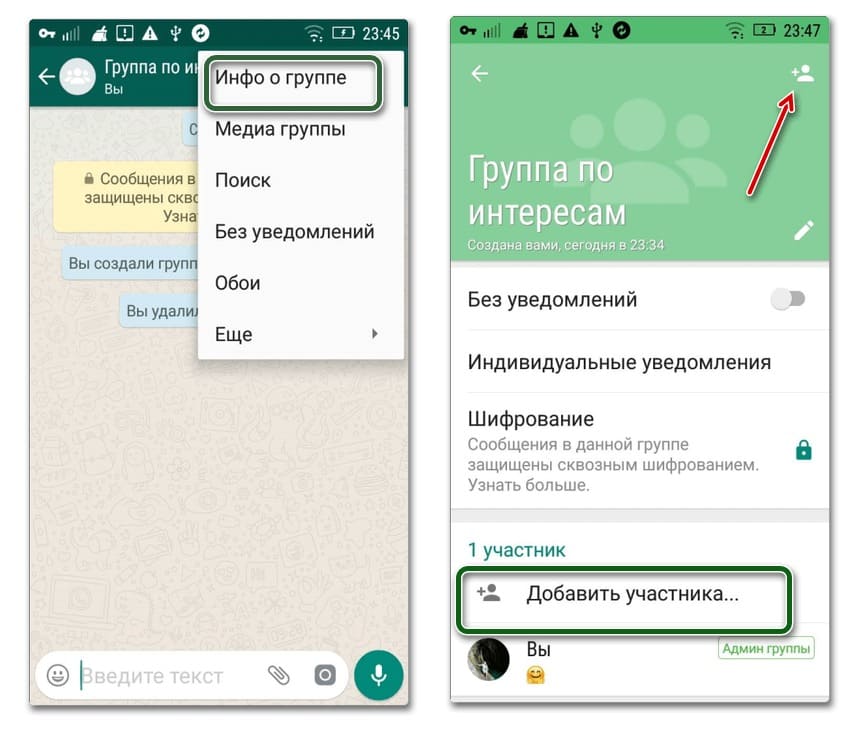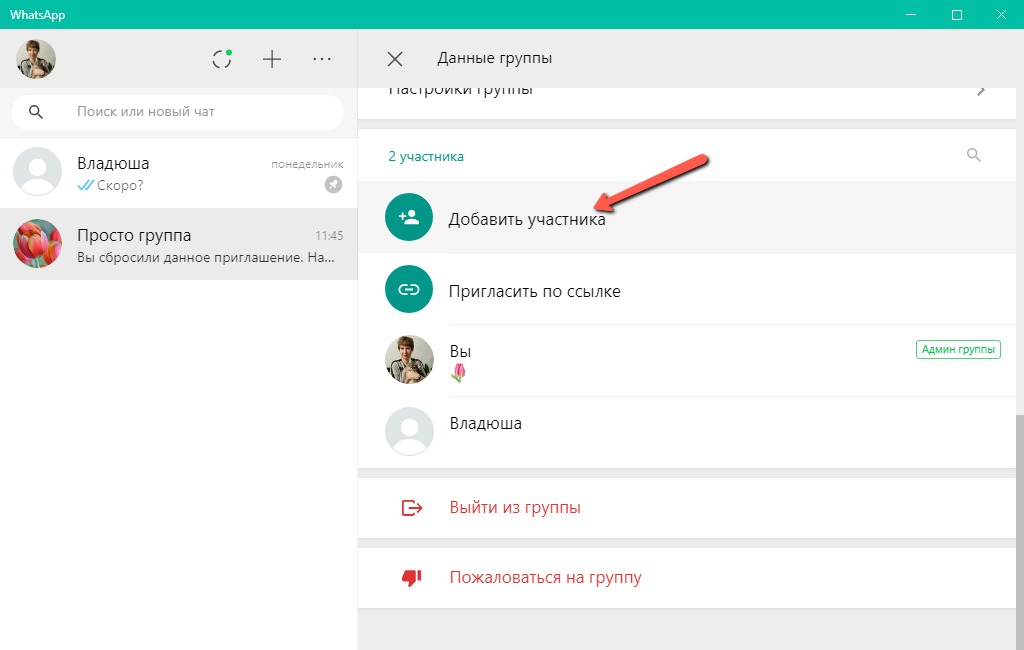Время прочтения статьи 3 минуты.
Информация актуальна! Материал проверен 18.01.2023.
Сейчас стали очень популярны групповые чаты и это неспроста, поэтому может встать вопрос как в Ватсапе пригласить в группу собеседника.
Сообщества делают общение более похожим на реальное, а не виртуальное. А также позволяют экономить время на переписке, поскольку можно отправить всего одно сообщение, которое увидят сразу все участники.
Если вы решили создать такой чат для большого количества пользователей, то добавлять каждого получится очень трудоемко и займет уйму времени. Разработчики мессенджера предугадали стремление облегчить админам жизнь и придумали более легкий способ массового добавления. Теперь администраторам можно создать приглашение и только его отправить потенциальным участникам, а они смогут самостоятельно перейти по ссылке и добавиться.
В прошлой статье рассказали, как скинуть геолокацию.
Как сделать приглашение в группу Whatsapp

Обрати внимание, что этот метод не дает защиты от непроверенных пользователей. Ссылку можно перепостить несколько раз и, получается, она уходит в массы, а люди могут добавляться к тебе в чат уже без запроса на одобрения админа. В следствии этого, возникает необходимость как-то изменить данные, чтобы ограничить количество новых фолловеров.
Как отозвать приглашение в группу Ватсап
- Открой необходимый чат в Вацапе;
- Перейди в раздел «Инфо о группе»;
- Нажми на строчку «Добавить участника»;
С самом низу есть графа «Отозвать», следует нажать на нее и предыдущее приглашение будет отозвано и создано новое.
Теперь по старой ссылке добавиться будет невозможно и следует отправить новый запрос проверенным людям.
Если мучает вопрос как попасть в группу Ватсап без приглашения, то ответ на него неоднозначный. Все-таки права на добавление участников находятся у администратора и без его воли попасть туда невозможно. Поэтому нужно либо найти приглашение, либо попросить самого админа пустить тебя в чат. Большинство модераторов стремятся раскрутить свое детище, поэтому часто оставляют свои контакты в свободном доступе.
Не забудь прочитать, как сделать резервную копию на iPhone.
Кто может добавлять участников
Являетесь администратором или создателем группы? Тогда для вас открыта возможность добавления новых участников. К сожалению, обычному пользователю в беседе осуществить это не получится.
Но если вы так сильно нуждаетесь в определенных лицах в конференции, то можете запросить у администратора проставить такой же доступ и осуществлять добавление лиц, либо запросить его самостоятельно добавить конкретных пользователей.
Разработчики приложения WhatsApp добавили в мессенджер функцию создания групповой беседы, включающую до 256 пользователей. Любой человек, у которого на смартфоне установлен «Вотсап», может присоединиться к группе, отвечающей его личным интересам, хобби, увлечениям. Для привлечения большего количества абонентов нужно уметь рассылать другим контактам специальные приглашения с предложением присоединиться к общению. Как отправить приглашение в группу в ватсапе, как это сделать – подробно написано ниже.
Высылаем предложение присоединиться к групповому диалогу
Алгоритм действий пользователя для создания ссылки с приглашением к разговору других контактов отличается в зависимости от операционной системы, на которой работает устройство.
Контакт, основавший беседу, называется администратором чата. По своему усмотрению создатель группы может передать административные права любому другому контакту, включенному в сообщество. Руководитель группы через настройки диалога генерирует адрес-приглашение, которым может поделиться с другими контактами. Т.е, в свою очередь, могут распространять инвайт дальше среди своих друзей и знакомых. Таким образом в чат привлекается наибольшее количество абонентов.
После открытия ссылки с пригласительным адресом автоматически откроется страничка с диалогами WhatsApp и приглашенный абонент будет добавлен к разговору. Все участники группового чата получат сообщение-оповещение о присоединении нового члена к группе. Если инвайт откроет контакт, у которого на телефоне отсутствует мессенджер, то система предложит скачать и установить «Вотсап» на устройство. Присоединение к беседе происходит автоматически без разрешения администратора группы.
Выполняем операцию со смартфона на Android
Для приглашения пользователя к общему чату «Вотсап» с устройства на Андроиде необходимо:
- Запустить программу WhatsApp и перейти к чатам.

- Выбрать нужный диалог.

- Кликнуть на сведения о беседе.

- Найти кнопку для генерирования инвайта, кликнуть.

- Переслать пригласительную ссылку по электронной почте, через другие мессенджеры или социальные сети.


Выполняем операцию со смартфона на iOS
Для приглашения к группе на устройстве необходимо выполнить следующие действия:
- Кликнуть по названию активного диалога.
- Тапнуть по надписи, открывающей меню управления ссылкой.
- Адрес ссылки можно скопировать, переслать автоматически на электронную почту, социальную сеть или отобразить на экране смартфона как QR-код.
Владельцы IPhone могут отослать инвайт, используя другой способ. Нужно:
- Перейти к диалогу.
- Свайпнуть влево для открытия дополнительного меню диалога.
- Раздел, содержащий сведения о группе.
- Сгенерировать адрес.
- Переслать его любым удобным способам другим пользователям.
Можно отобразить инвайт в виде QR-кода, оформив его, используя средства дополнительного меню мессенджера.
Приглашаем другого пользователя «Вотсап», не являясь администратором группового диалога
Сгенерированным приглашением поделиться любой пользователь, состоящий в общей беседе, для увеличения количества участников разговора. Абоненту необходимо найти среди всех присланных ранее сообщений пригласительную ссылку. При большом числе месседжей можно использовать функцию поиска по чату, введя в поисковой строке слово «присоединиться». Адрес найденной ссылки копируют, либо пересылают прямо из диалога, нажав на значок со стрелкой, который появится после выделения сообщения.


Если абонент случайно стер сообщение, содержащее инвайт, то присоединить новых участников не получится. Необходимо будет попросить руководителя чата выслать приглашение повторно.
Отменяем инвайт в групповой чат в WhatsApp
Администратор по своему усмотрению может сделать инвайт неактивным. Такое действие выполняется в случае присоединения к группе нежелательных контактов (например, спамеров).
Для отзыва пригласительного адреса необходимо кликнуть по одноименной кнопке на панели свойств ссылки. С этого момента пригласительный адрес станет недействительным, по нему больше никто не сможет подключиться к созданной беседе.
Руководитель чата в последствие имеет полномочия сгенерировать новое приглашение.
В итоге
Используя инструкции данной статьи, пользователь легко сможет разослать приглашения в Ватсапе на айфоне или андроиде. Отправить, скинуть или кинуть ссылку и написать текст в Вотсап не составит труда. Приглашенному собеседнику намного проще перейти и вступить по ссылке, чем искать чат через поиск.
Разработчики приложения WhatsApp добавили в мессенджер функцию создания групповой беседы, включающую до 256 пользователей. Любой человек, у которого на смартфоне установлен «Вотсап», может присоединиться к группе, отвечающей его личным интересам, хобби, увлечениям. Для привлечения большего количества абонентов нужно уметь рассылать другим контактам специальные приглашения с предложением присоединиться к общению. Как отправить приглашение в группу в ватсапе, как это сделать – подробно написано ниже.
Высылаем предложение присоединиться к групповому диалогу
Алгоритм действий пользователя для создания ссылки с приглашением к разговору других контактов отличается в зависимости от операционной системы, на которой работает устройство.
Контакт, основавший беседу, называется администратором чата. По своему усмотрению создатель группы может передать административные права любому другому контакту, включенному в сообщество. Руководитель группы через настройки диалога генерирует адрес-приглашение, которым может поделиться с другими контактами. Т.е, в свою очередь, могут распространять инвайт дальше среди своих друзей и знакомых. Таким образом в чат привлекается наибольшее количество абонентов.
После открытия ссылки с пригласительным адресом автоматически откроется страничка с диалогами WhatsApp и приглашенный абонент будет добавлен к разговору. Все участники группового чата получат сообщение-оповещение о присоединении нового члена к группе. Если инвайт откроет контакт, у которого на телефоне отсутствует мессенджер, то система предложит скачать и установить «Вотсап» на устройство. Присоединение к беседе происходит автоматически без разрешения администратора группы.
Выполняем операцию со смартфона на Android
Для приглашения пользователя к общему чату «Вотсап» с устройства на Андроиде необходимо:
- Запустить программу WhatsApp и перейти к чатам.
- Выбрать нужный диалог.
- Кликнуть на сведения о беседе.
- Найти кнопку для генерирования инвайта, кликнуть.
- Переслать пригласительную ссылку по электронной почте, через другие мессенджеры или социальные сети.
Выполняем операцию со смартфона на iOS
Для приглашения к группе на устройстве необходимо выполнить следующие действия:
- Кликнуть по названию активного диалога.
- Тапнуть по надписи, открывающей меню управления ссылкой.
- Адрес ссылки можно скопировать, переслать автоматически на электронную почту, социальную сеть или отобразить на экране смартфона как QR-код.
Владельцы IPhone могут отослать инвайт, используя другой способ. Нужно:
- Перейти к диалогу.
- Свайпнуть влево для открытия дополнительного меню диалога.
- Раздел, содержащий сведения о группе.
- Сгенерировать адрес.
- Переслать его любым удобным способам другим пользователям.
Можно отобразить инвайт в виде QR-кода, оформив его, используя средства дополнительного меню мессенджера.
Приглашаем другого пользователя «Вотсап», не являясь администратором группового диалога
Сгенерированным приглашением поделиться любой пользователь, состоящий в общей беседе, для увеличения количества участников разговора. Абоненту необходимо найти среди всех присланных ранее сообщений пригласительную ссылку. При большом числе месседжей можно использовать функцию поиска по чату, введя в поисковой строке слово «присоединиться». Адрес найденной ссылки копируют, либо пересылают прямо из диалога, нажав на значок со стрелкой, который появится после выделения сообщения.
Если абонент случайно стер сообщение, содержащее инвайт, то присоединить новых участников не получится. Необходимо будет попросить руководителя чата выслать приглашение повторно.
Отменяем инвайт в групповой чат в WhatsApp
Администратор по своему усмотрению может сделать инвайт неактивным. Такое действие выполняется в случае присоединения к группе нежелательных контактов (например, спамеров).
Для отзыва пригласительного адреса необходимо кликнуть по одноименной кнопке на панели свойств ссылки. С этого момента пригласительный адрес станет недействительным, по нему больше никто не сможет подключиться к созданной беседе.
Руководитель чата в последствие имеет полномочия сгенерировать новое приглашение.
В итоге
Используя инструкции данной статьи, пользователь легко сможет разослать приглашения в Ватсапе на айфоне или андроиде. Отправить, скинуть или кинуть ссылку и написать текст в Вотсап не составит труда. Приглашенному собеседнику намного проще перейти и вступить по ссылке, чем искать чат через поиск.
На чтение 4 мин Просмотров 4.5к.
Чтобы управлять беседами в сети, нужно знать, как добавить человека в группу в WhatsApp легким и простым способом. Это умение поможет в дальнейшем беспрепятственно создавать крупные и маленькие чаты с людьми на различные тематики.
Содержание
- Добавление людей в группу вручную
- На «андроиде»
- На «айфоне»
- На компьютере
- Отправка приглашения в группу в WhatsApp
- Отправка ссылки на группу не админом
- Установка запрета на добавление в группу
- Обзор
Добавление людей в группу вручную
Расширение круга лиц, участвующих в сообществе, является задачей ее администратора. Действия по увеличению числа участников беседы для устройств с разными ОС имеют общие принципы, однако у них есть и различия.
На «андроиде»
Для гаджетов с системой «Андроид» разработчики сервиса предложили простой интерфейс по управлению чатами.
Чтобы пополнить сообщества новыми людьми, нужно:
- Войти в мессенджер.
- Открыть диалог и коснуться его наименования.
- В открывшемся окне опций кликнуть по кнопке «Добавить участника».
- Выбрать 1 или 2 человек из телефонной книги.
- Нажать круглую зеленую галочку справа внизу экрана.
Если необходимого человека нет в контактах гаджета, стоит добавить его номер в смартфон, а затем проделать вышеперечисленные действия.
На «айфоне»
В WhatsApp для «айфона» расширить состав чата не сложнее, чем в приложении для Android.
Для этого понадобится:
- Загрузить сервис.
- Перейти в сообщество, затем кликнуть по его названию.
- Выбрать опцию «Добавить участников» и поставить галочки напротив нужных.
- Коснуться кнопки «Добавление».
После совершения вышеперечисленных действий на экране высветится системное сообщение о присоединении к чату какого-то контакта.
На компьютере
Платформа WhatsApp для ПК работает по тем же принципам, что и приложение для мобильных устройств.
Действия по увеличению беседы с компьютера:
- Авторизация в системе мессенджера.
- Открытие необходимого сообщества.
- Переход в меню «Данные» посредством нажатия 3 точек вверху экрана.
- Выбор круглого значка с изображением человека и плюса.
- Выбор абонентов и подтверждение действия.
На этом процедура расширения количества участников объединения окончена.
Рассмотрев то, как добавить человека в группу в WhatsApp с помощью контактов телефона, стоит изучить способ пополнения чата путем отправки приглашения.
Пошаговая инструкция для передачи ссылки абоненту:
- Зайти в сообщество.
- В нужном диалоге открыть вкладку с данными.
- Пригласить человека по ссылке посредством выбора одного из 3 вариантов: отправки ее по «Ватсапу», копирования данных в буфер обмена или нажатия кнопки «Поделиться» через другие социальные сети или почту.
После того как привлекаемый в объединение юзер перейдет по направленному ему адресу, он автоматически войдет в список ее членов.
Отправка ссылки на группу не админом
Поделиться ссылкой на группу, если ты не админ, возможно наравне с создателем сообщества. Поэтому любой участник чата имеет право скопировать и выслать приглашение, с помощью которого администратор добавит человека в беседу.
Если юзер платформы удалил адрес, то он не сможет привлечь новых людей, не имея соответствующих прав.
Установка запрета на добавление в группу
Фактический владелец объединения, в случае когда он не хочет принимать пользователя в сообщество, может сделать ссылку недействительной, т.е. отозвать ее. Например, админ считает, что присоединяемое к участникам лицо может скинуть спам, прислать рекламу или написать оскорбления другим лицам.
Чтобы заблокировать приглашение в диалог WhatsApp, нужно:
- Открыть мессенджер.
- На панели свойств адреса нажать на одноименную кнопку.
- Подтвердить действие во всплывающем окне.
После выполнения данной инструкции никто не сможет получить членство в общем чате, перейдя по созданной ранее ссылке, потому что она будет аннулирована.
Обзор
Как отозвать приглашение в Ватсапе
WhatsApp — это одно из самых популярных приложений для обмена сообщениями в мире. Одной из его главных особенностей является возможность создания групповых чатов, где можно общаться и делиться контентом с людьми, которые имеют общие интересы или работают вместе. Однако иногда бывает нужно удалить участника из группы или отозвать приглашение, если было отправлено по ошибке. В этой статье мы расскажем, как выполнить эти задачи и дадим несколько полезных советов.
- Почему в WhatsApp пишет «Пригласить»
- Сколько действует приглашение в группу WhatsApp
- Как отменить рассылку в WhatsApp
- Как отозвать приглашение в группу WhatsApp
- Полезные советы для использования WhatsApp
- Выводы
Если вы пригласили кого-то в свою группу, то на экране участников этого человека может быть пометка «Пригласить». Это означает, что он еще не присоединился к группе и ему необходимо пройти процедуру регистрации в WhatsApp. Для того, чтобы он стал участником группы, ему нужно нажать на эту пометку и отправить СМС со ссылкой на мессенджер.
Сколько действует приглашение в группу WhatsApp
Чтобы избежать длительного ожидания, админ или другой участник может отправить вам ссылку с приглашением в группу. Однако есть ограничение: при каждом вашем выходе из группы время ожидания повторного добавления в группу её админом будет увеличиваться. Максимальное время ожидания составляет 81 день. Если же приглашенный человек не присоединяется к группе в течение этого времени, то приглашение считается недействительным.
Как отменить рассылку в WhatsApp
Если вы отправили сообщение или рассылку в WhatsApp по ошибке и хотите их отменить, то есть несколько способов.
- Отмена отправки в групповом чате
Если вы отправили сообщение в групповой чат, то отменить его можно следующим образом:
- Откройте чат, в котором вы отправили сообщение.
- Нажмите на это сообщение, чтобы выделить его.
- Нажмите на иконку корзины и выберите «Удалить для всех».
- Сообщение будет удалено из чата всех участников, а вместо него в чате появится надпись «Сообщение удалено».
- Отмена рассылки
Если вы создали рассылку и хотите отменить ее, то следуйте этим инструкциям:
- Откройте раздел рассылок на главном экране чата.
- Выберите нужную рассылку и нажмите на нее.
- Нажмите на иконку strashcan и выберите «Удалить рассылку».
- Обратите внимание, что удаление рассылки не удаляет сообщения, уже отправленные получателям этой рассылки.
Как отозвать приглашение в группу WhatsApp
Если вы отправили приглашение в группу WhatsApp по ошибке или хотите удалить участника из группы, то существует несколько способов это сделать. Один из них — удаление участника через настройки группы:
- Нажмите и удерживайте нужную вам группу на вкладке Чаты.
- Выберите вариант «Другие опции» > «Данные группы».
- Найдите имя участника, которого вы хотите удалить.
- Нажмите на него и затем на «Удалить {имя участника}» > «OK».
Также вы можете самостоятельно отозвать приглашение, которое было отправлено:
- Откройте группу, которую вы создали.
- Нажмите на иконку с полями поиска и отправки сообщений.
- Выберите «Пригласить участников».
- Выберите приглашение, которое вы хотите отозвать, и нажмите на иконку с корзиной.
Полезные советы для использования WhatsApp
- Сохраните сообщения и медиафайлы в облако
WhatsApp позволяет автоматически сохранять сообщения и медиафайлы в облачном хранилище Google Drive. Это позволяет более безопасно хранить ваши данные, а также переносить их с одного устройства на другое.
- Автоматическое восстановление чата
Если вы случайно удалили чат, вы можете восстановить его, если на вашем устройстве включена функция резервного копирования. При включении этой функции WhatsApp будет регулярно автоматически создавать резервную копию сообщений на вашем Google Drive, iCloud или встроенном хранилище.
- Скрытие статуса «Online» и «Typing…»
Если вы хотите оставаться инкогнито при общении в WhatsApp, то вы можете скрыть свой статус «Online» и «Typing…». Для этого перейдите в настройки приложения и выберите «Конфиденциальность». Здесь вы сможете настроить, кто видит ваши статусы и сообщения.
Выводы
WhatsApp — это мощный и удобный инструмент для коммуникации, но как и любое другое приложение, оно имеет свои особенности и ограничения. Но если вы знаете все функции и настройки этого мессенджера, вы сможете использовать его с максимальной эффективностью и безопасностью. Надеемся, что наши советы и инструкции будут полезны для вас, и вы сможете максимально эффективно использовать WhatsApp.
Как удалить все сообщения в группе Ватсап у всех
Если вам нужно удалить все сообщения в группе в WhatsApp у всех участников, то это можно сделать несколькими простыми действиями. Сначала откройте нужную группу и найдите сообщение, которое вы хотите удалить. Затем нажмите и удерживайте это сообщение. В верхней части вкладки чатов появится опция «Удалить». Нажмите на нее и выберите пункт «Удалить у всех». После этого все участники группы также увидят уведомление о том, что сообщение было удалено. Следует помнить, что функция «Удалить у всех» доступна только в течение 7 минут после отправки сообщения. Если прошло больше времени, то удалить сообщение можно только у себя, и оно останется доступным для других участников группы.
Как посмотреть кто покинул группу в Ватсапе
Если человек вышел из группы раньше, он не будет отображаться в списке. Для того чтобы открыть «Данные группы», необходимо зайти в главное меню и выбрать нужный чат. Далее, необходимо нажать на иконку с тремя точками в правом верхнем углу экрана и выбрать пункт «Данные группы». В открывшемся окне будут указаны данные о группе, а также список участников, включая тех, кто покинул ее недавно. В списке будет указана дата покидания группы и время последнего доступа этого участника в чат. Таким образом, посмотреть, кто покинул группу в Ватсапе, довольно легко, и для этого не нужно иметь специальных знаний.
Как вернутся в группу в Ватсапе если тебя удалили
Если же вас удалили из группы, то вернуться можно только при условии, что администратор группы сможет добавить вас обратно. Не стоит просить участников группы о новом приглашении, т.к. они не имеют на это права. Если причиной вашего удаления стали нарушения правил группы, то стоит рассмотреть свои действия и извиниться перед админом и участниками группы. Также, возможно, вам может помочь обратиться к администрации Ватсапа и сообщить о проблеме. Но стоит помнить, что удаление из группы — это решение ее администратора, и вам нужно уважать его право на это действие. Будьте внимательны и ответственны, чтобы избежать подобных проблем.
Что значит если у человека пропала аватарка в Ватсапе
Если у вас пропала аватарка в WhatsApp, последнее время входа и сообщения не доходят до адресата, возможно, вас заблокировали. Это может произойти по разным причинам: кому-то не понравилось ваше поведение, вы отправляли неуместные сообщения или же это была случайность. В любом случае, если вы хотите убедиться, что вас заблокировали, можно попробовать отправить сообщение с другого устройства или аккаунта. Если сообщение было успешно отправлено с другого устройства, но не доходит до адресата с вашего аккаунта, то, скорее всего, вы были заблокированы. Обратите внимание, что блокировка — это временное или постоянное ограничение доступа к аккаунту. Если вам необходимо разблокировать аккаунт, свяжитесь со службой поддержки WhatsApp.